Tôi đã sử dụng một chiếc PC chơi game giống như console trong nhiều năm. Hầu hết mọi người có lẽ sẽ gọi nó là HTPC (Home Theater PC), nhưng tôi chủ yếu dùng nó để chơi game. Chiếc máy này đã gắn bó với tôi dưới nhiều hình thức trong khoảng một thập kỷ hoặc hơn, chỉ nâng cấp các bộ phận cụ thể như vỏ case mới, hoặc bo mạch chủ, sau vài năm. Đó là nơi tất cả các linh kiện cũ của tôi kết thúc. Khi tôi nâng cấp CPU và GPU cho máy chính, các thành phần cũ được tái sử dụng cho chiếc PC ở phòng khách, sau đó dần dần được chuyển cho PC của bạn bè và người thân. Lần đầu tiên, tôi quyết định nâng cấp thẳng GPU cho HTPC lên dòng AMD RX 9060 XT mới, và có một lý do chính đáng cho việc này.
Mặc dù HTPC của tôi rất hữu ích trong những năm qua, nhưng tôi chưa bao giờ sử dụng nó nhiều như tôi muốn. Các vấn đề về tương thích phần cứng, hỗ trợ tay cầm không ổn định, và việc liên tục phải rút chiếc bàn phím Logitech K400 ra (loại cũ, với các đường kẻ chéo trên touchpad) đã khiến tôi nản lòng. Tuy nhiên, mọi thứ cuối cùng đã trở nên hoàn hảo với sự xuất hiện của RX 9060 XT.
 Thẻ đồ họa ASRock Radeon RX 9070 XT Steel Legend trong hộp – card màn hình AMD cho HTPC gaming
Thẻ đồ họa ASRock Radeon RX 9070 XT Steel Legend trong hộp – card màn hình AMD cho HTPC gaming
Tại sao HTPC lại trở nên rắc rối?
Chặng đường tìm kiếm giải pháp
Lý do chính khiến tôi không dùng HTPC nhiều như ý muốn là vì nó thực sự khá phiền phức. Có rất nhiều cách để đạt được trải nghiệm giống console trên PC, từ một số bản phân phối Linux nhất định, các tinh chỉnh trong Windows để PC hoạt động như console, đến các công cụ như EmuDeck, chưa kể vô số trình khởi chạy game (game launchers). Tôi đã thử tất cả các phương pháp này dưới hình thức nào đó. Đối với tôi, giải pháp hữu ích nhất cho đến nay là EmuDeck kết hợp với tay cầm không dây 2.4GHz. Tôi vẫn cần thỉnh thoảng lấy K400 ra để cập nhật Windows và/hoặc driver, nhưng nhìn chung đó là một trải nghiệm khá liền mạch.
Khi biết về Bazzite, tôi biết mình phải thử nó trên HTPC. Tôi đã muốn cài đặt nó trong nhiều tháng, nhưng chưa bao giờ thực hiện vì Gamescope. Bazzite sử dụng trình quản lý cửa sổ Gamescope của Valve để cung cấp trải nghiệm liền mạch, giống console. Không cần màn hình đăng nhập, không cần K400. Tuy nhiên, hỗ trợ Gamescope trên GPU Nvidia vẫn đang trong giai đoạn beta, và các nhà phát triển Bazzite lưu ý rằng “phần lớn lỗi” sẽ không được khắc phục nếu không có sự can thiệp từ Nvidia. Phiên bản HTPC trước của tôi sử dụng card RTX 3060.
 Logo Bazzite trên máy chơi game cầm tay Asus ROG Ally – Hệ điều hành Bazzite cho gaming PC
Logo Bazzite trên máy chơi game cầm tay Asus ROG Ally – Hệ điều hành Bazzite cho gaming PC
Điều này làm mất đi mục đích ban đầu của việc cài đặt Bazzite. Tôi đã cân nhắc mua một GPU AMD khác, nhưng không thể tìm được chiếc nào vừa vặn với vỏ case Lian Li A4-H20 của mình mà vẫn mang lại hiệu năng đủ lớn so với RTX 3060 để xứng đáng với chi phí bỏ ra. RX 6750 XT là một lựa chọn mạnh mẽ, nhưng tôi không tìm thấy phiên bản nào vừa vặn với cấu hình case hiện tại của tôi. Một chiếc card như RTX 4070 sẽ rất lý tưởng, nhưng sau đó lại gặp vấn đề với Bazzite. RX 9070 XT có vẻ là giải pháp hoàn hảo, nhưng tôi không thể tìm được phiên bản true dual-slot, huống chi là phiên bản có sẵn hàng. Thế rồi, RX 9060 XT xuất hiện.
Nó đủ mạnh để xứng đáng nâng cấp (bạn có thể đọc bài đánh giá RX 9060 XT của tôi), có các phiên bản dual-slot có sẵn, và nó hoạt động rất tốt với Bazzite. Vì vậy, cuối cùng tôi đã quyết định mua nó. Các phương pháp khác để thiết lập một PC như thế này hoàn toàn hợp lệ, và có một lập luận mạnh mẽ cho việc cố gắng xây dựng một hệ thống với GPU Nvidia đơn giản vì sự hỗ trợ rộng rãi của DLSS trong các game mới nhất. Nhưng tôi thực sự hài lòng với sự chuyển đổi này.
Trải nghiệm Bazzite trên HTPC: Một bước ngoặt
Những điều bất ngờ và tiện lợi
Bazzite mang lại trải nghiệm đáng kinh ngạc trên HTPC của tôi, và theo những cách mà tôi không ngờ tới. Tôi đã sử dụng Bazzite đủ nhiều trên các thiết bị cầm tay, chưa kể SteamOS gốc, để nắm rõ các vấn đề về hỗ trợ game với Proton. Một số game đơn giản là sẽ không chạy, và bạn vẫn cần thỉnh thoảng lấy bàn phím ra để click qua các yêu cầu cài đặt ban đầu khi khởi chạy game lần đầu. Tuy nhiên, ngay cả với những hạn chế đó, Bazzite tiện lợi hơn rất nhiều so với việc sử dụng Windows. Đầu tiên và quan trọng nhất, tôi không bao giờ cần phải vào màn hình desktop. Bazzite tích hợp sẵn driver, và bạn có thể cập nhật trực tiếp từ chế độ Steam Game Mode, mang lại trải nghiệm giống console hoàn toàn.
Một vài điểm khác cũng rất nổi bật. Một trong những vấn đề chính của tôi khi dùng Windows là các thông báo. Ngay cả khi sử dụng EmuDeck hoặc cấu hình Windows để khởi chạy trực tiếp vào Steam Big Picture Mode, các thông báo khác nhau của Windows vẫn chiếm lấy màn hình của tôi. Tôi sẽ nhận được pop-up về đồ họa Radeon tích hợp trong CPU, nhắc nhở từ Windows về việc thay đổi cài đặt nguồn để tiết kiệm pin, và những lời nhắc nhở khó chịu về cập nhật. Điều này hoàn toàn không xảy ra với Bazzite. Bất kỳ thông báo nào tôi thấy từ Steam đều tự động biến mất, thay vì chiếm lấy màn hình trong khi tôi đang chơi game và buộc tôi phải lấy bàn phím ra.
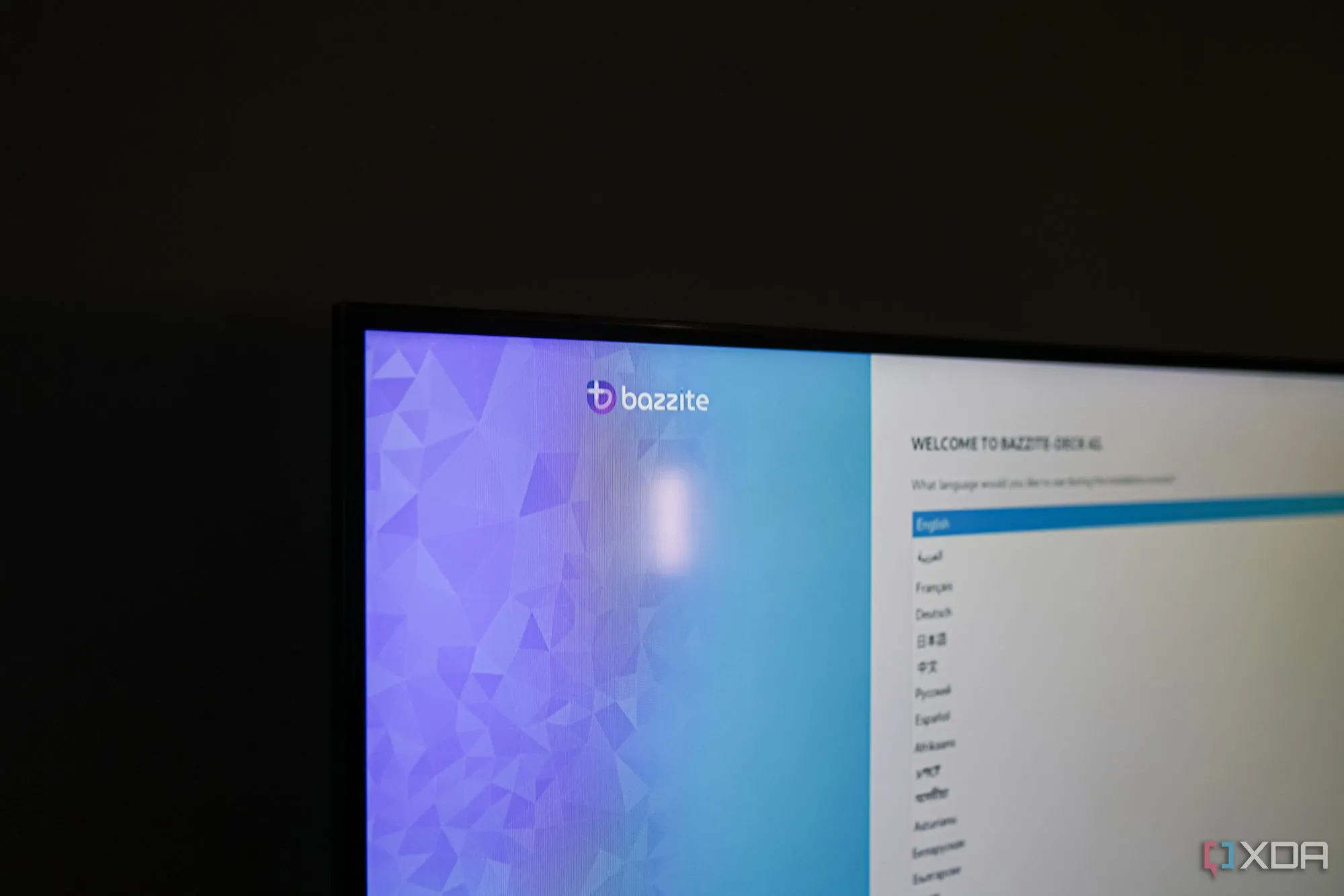 Giao diện Steam Big Picture Mode của Bazzite trên HTPC – trải nghiệm console Bazzite RX 9060 XT
Giao diện Steam Big Picture Mode của Bazzite trên HTPC – trải nghiệm console Bazzite RX 9060 XT
Ngoài ra, tôi có thể kết nối hoặc ngắt kết nối các thiết bị Bluetooth trực tiếp từ Steam, thay đổi cài đặt Wi-Fi và nhận cập nhật, tất cả chỉ với một chiếc tay cầm. Tuy nhiên, nâng cấp lớn nhất cho đến nay là tính năng Sleep (ngủ). Bạn thực sự không thể cho máy Windows ngủ khi đang chạy game, hoặc ít nhất là không thể nếu bạn muốn đảm bảo game không bị crash. Tôi không gặp vấn đề gì với Bazzite. Tôi có thể đưa hệ thống vào trạng thái ngủ và tiếp tục chơi sau đó, đây là một tiện ích quen thuộc của console mà tôi không nhận ra mình đã bỏ lỡ.
Hiệu năng chơi game cũng rất tốt, ít nhất là với các game single-player mới như Clair Obscur: Expedition 33 và Final Fantasy VII: Rebirth. Tôi phải đẩy mạnh upscaling để đạt được tốc độ khung hình ba chữ số, nhưng với TV 55 inch và đầu ra 4K, hình ảnh cuối cùng vẫn trông rất tuyệt.
 Máy chơi game cầm tay Steam Deck OLED – SteamOS và Bazzite cho gaming
Máy chơi game cầm tay Steam Deck OLED – SteamOS và Bazzite cho gaming
Tự cài đặt Bazzite cho HTPC: Hướng dẫn cơ bản
Quy trình cài đặt đơn giản hơn bạn nghĩ
Tôi muốn cung cấp cho bạn một hướng dẫn nhanh gọn về cách thiết lập Bazzite trên HTPC nếu bạn quan tâm. Bạn sẽ cài đặt một hệ điều hành mới (mặc dù bạn có thể dual-boot Bazzite), vì vậy hãy luôn sao lưu dữ liệu của bạn trước khi làm bất cứ điều gì.
Một trong những điều tuyệt vời nhất về Bazzite là nó không chỉ có một file ảnh duy nhất. Có một vài loại ảnh (images) khác nhau có sẵn cho các cấu hình khác nhau, và Bazzite thậm chí sẽ đề xuất một bản dựa trên phần cứng bạn đang có. Bạn thậm chí có thể tự xây dựng một ảnh tùy chỉnh của riêng mình. Tôi đã chọn bản ảnh stable tiêu chuẩn được sử dụng trên các thiết bị như ROG Ally X, chỉ khác là sử dụng môi trường desktop GNOME. Tải file ảnh về (khoảng 8GB) và chuẩn bị một USB có dung lượng ít nhất 16GB. Mọi thứ trên USB sẽ bị format, vì vậy hãy đảm bảo nó không chứa dữ liệu quan trọng.
Sau đó, bạn chỉ cần ghi file ảnh vào USB và cấu hình nó như một thiết bị bootable. Có một số công cụ để làm điều này, nhưng tôi sử dụng BalenaEtcher vì nó nhanh và hoạt động trên nhiều hệ điều hành khác nhau. Khởi chạy công cụ, chọn USB của bạn, chọn file ảnh Bazzite, và đợi vài phút để quá trình ghi hoàn tất. Từ đó, chỉ cần chọn ổ đĩa Bazzite của bạn làm thiết bị khởi động ưu tiên trong BIOS của PC và làm theo các hướng dẫn để cài đặt hệ điều hành mới.
Đó là quy trình lý thuyết, nhưng tôi đã gặp một số vấn đề. Bazzite gặp khá nhiều lỗi khi xóa các phân vùng cũ và tạo phân vùng mới, đặc biệt nếu bạn đang chuyển từ Windows. Một ổ đĩa trống hoàn toàn là cách cài đặt dễ dàng nhất. Tôi cuối cùng đã phải tạo một ổ đĩa với phiên bản Live của Linux Mint để xóa các phân vùng trên ổ cứng bằng GParted, sau đó mới boot vào trình cài đặt Bazzite. Nếu bạn gặp nhiều vấn đề, bạn cũng có thể cài đặt Fedora Kinoite hoặc Silverblue và rebase sang Bazzite sau đó. Bazzite chắc chắn không hoàn hảo trong quá trình cài đặt, vì vậy hãy chuẩn bị tinh thần để khắc phục sự cố.
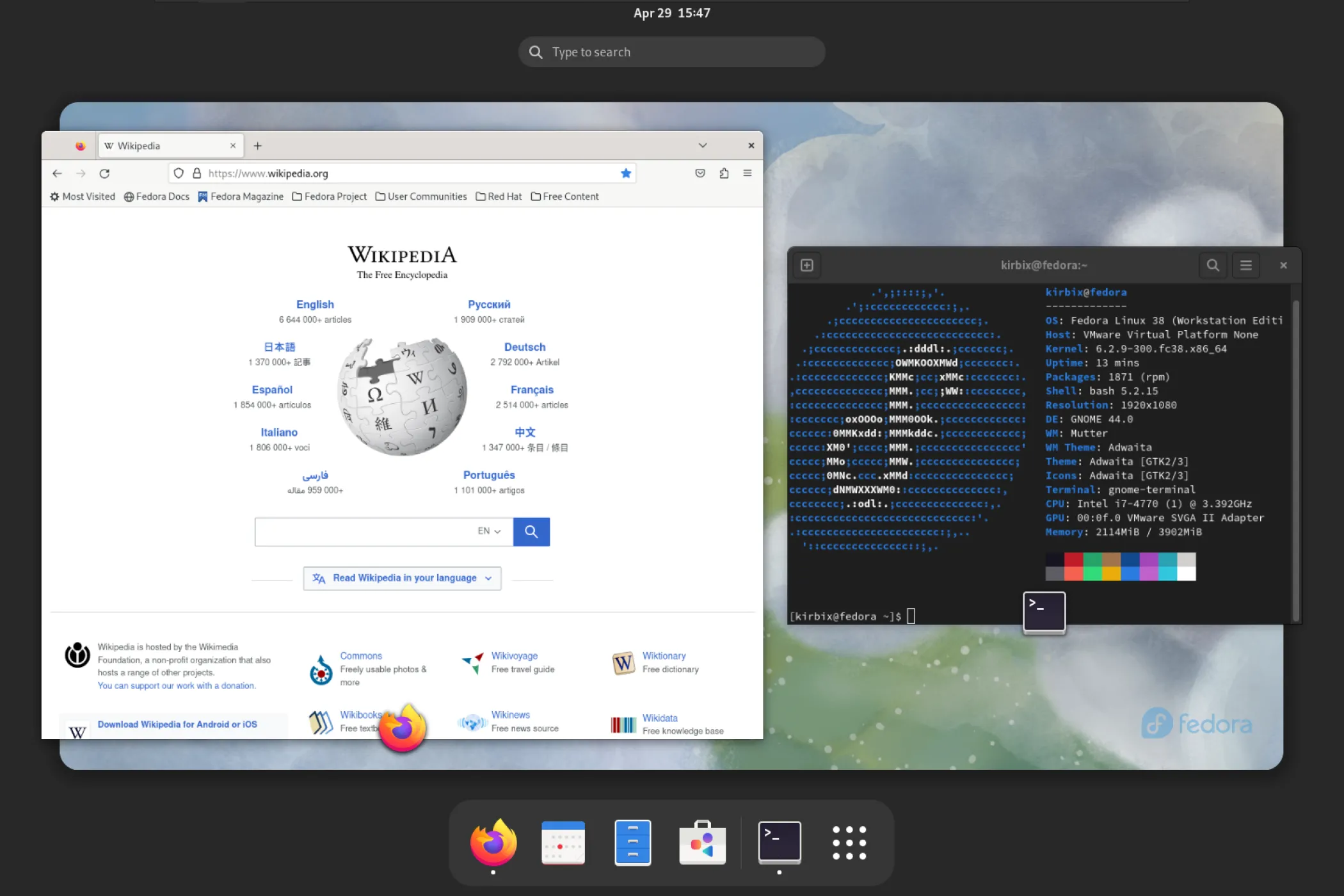 Giao diện desktop của hệ điều hành Fedora Linux – Cài đặt Bazzite rebase từ Fedora
Giao diện desktop của hệ điều hành Fedora Linux – Cài đặt Bazzite rebase từ Fedora
Kết luận
Chuyển đổi HTPC sang sử dụng hệ điều hành Bazzite và card đồ họa AMD RX 9060 XT đã mang lại một sự thay đổi đáng kể. Từ một chiếc PC phòng khách khá rắc rối với Windows và các vấn đề tương thích, nó đã biến thành một thiết bị chơi game giống console thực thụ, tiện lợi và mượt mà hơn rất nhiều. Các lợi ích như không bị thông báo làm phiền, quản lý hệ thống bằng tay cầm và đặc biệt là tính năng sleep hoạt động ổn định đã nâng cao trải nghiệm sử dụng lên một tầm cao mới. Mặc dù quá trình cài đặt có thể cần một chút kiên nhẫn để xử lý các vấn đề về phân vùng, nhưng kết quả cuối cùng hoàn toàn xứng đáng. Nếu bạn đang tìm kiếm một giải pháp thay thế Windows để biến HTPC của mình thành một cỗ máy chơi game phòng khách hoàn hảo như console, Bazzite với GPU AMD là một lựa chọn rất đáng cân nhắc.